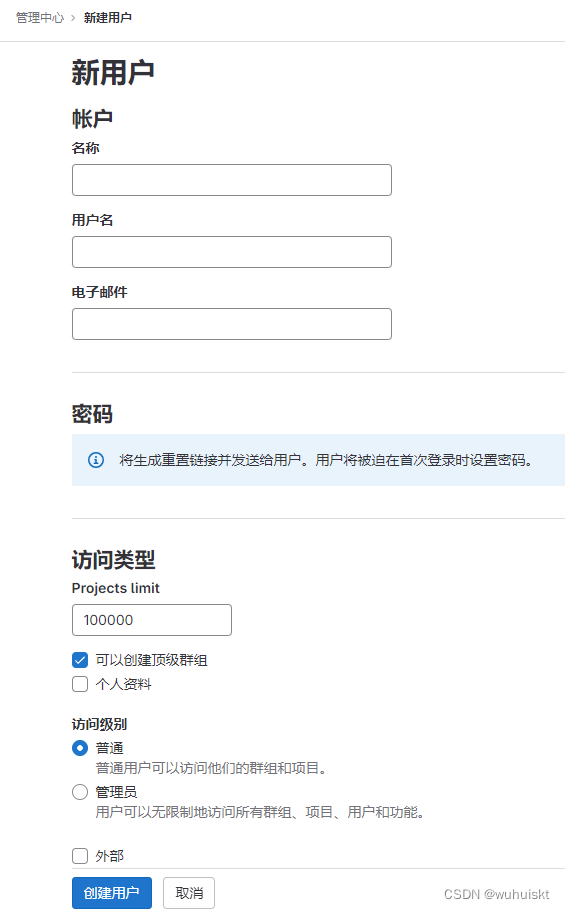目录
一、gitlab用户设置及项目管理
1.个人偏好设置
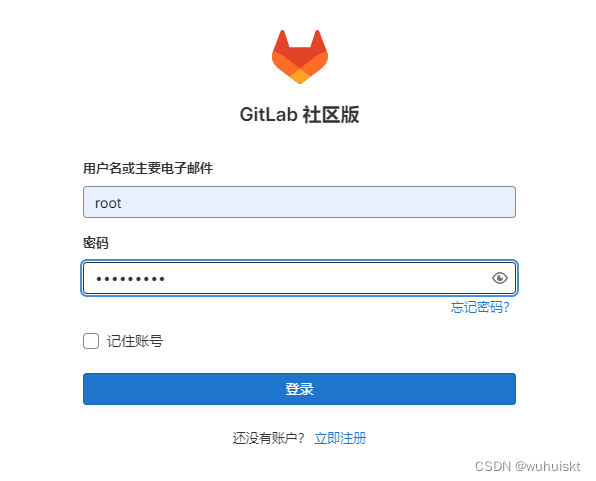
图1.1
继上一节搭建好服务器后,通过在浏览器输入配置的网址和端口号进入gitlab的登录界面,例如我的在浏览器输入的是192.168.1.100:8091,在登录界面进行登录,进入gitlab的首页
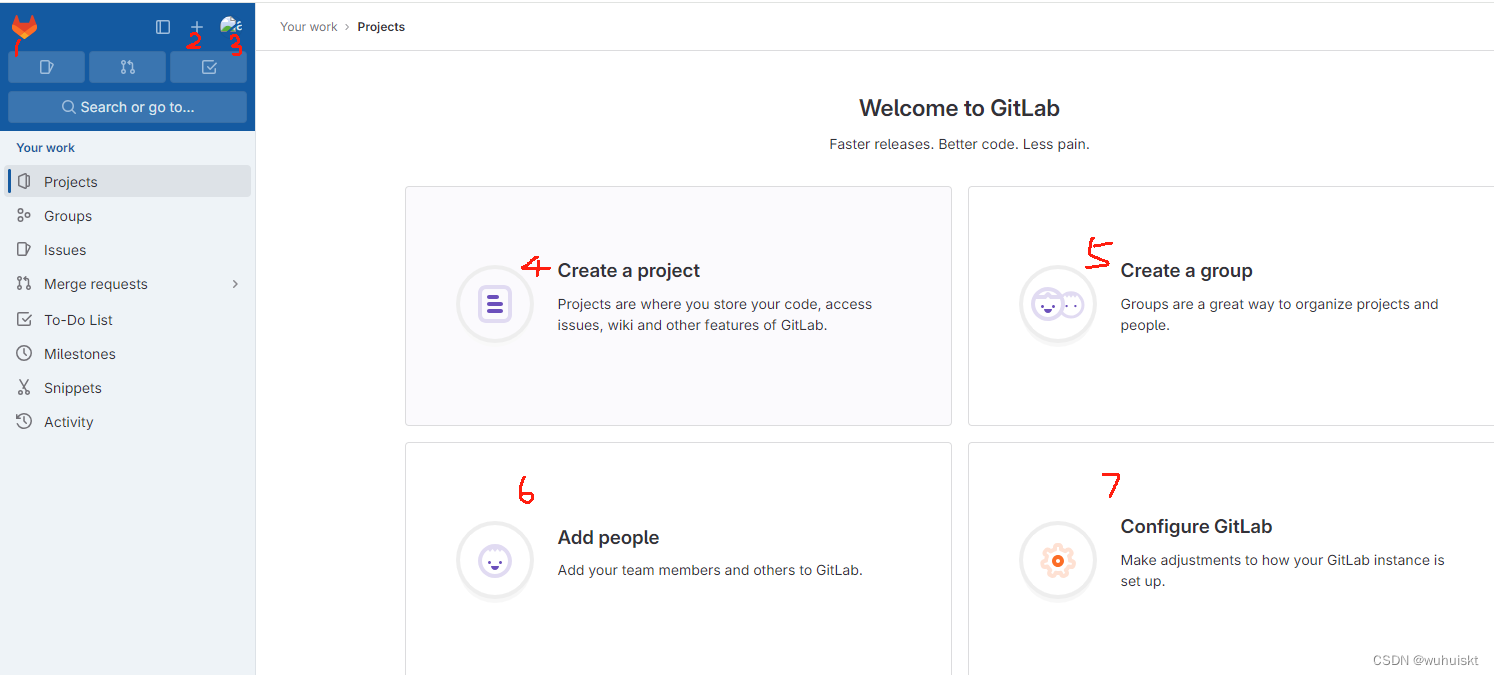 图1.2
图1.2
如上图,我标识的1处是首页按键,点击此处可以直接返回到首页,2处是创建项目群组,项目入口,3处是个人设置入口,4处创建一个项目,5处创建一个组群,6处创建一个普通用户,7处是gitlab的配置。
点击3处,进入个人设置入口如下图
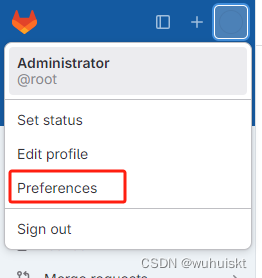
图1.3
在点击preferences,进入设置界面后,有Color theme颜色背景选项,可以根据自己喜好选择,Syntax highlight theme代码的语法高亮选项,可以根据自己喜好选择,Localiaztion本地化设置,可以设置简体中文。
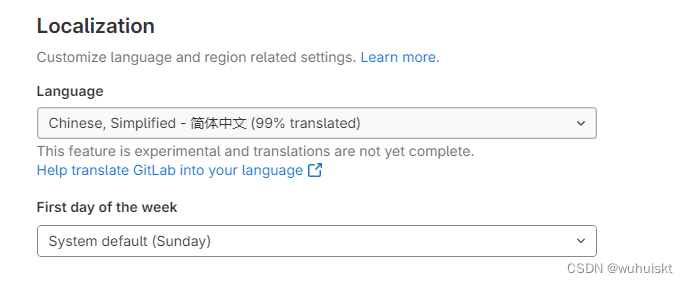
设置完后需要在页面最下面点击save Changes,然后退出当前登录,重新登录设置才会生效 。
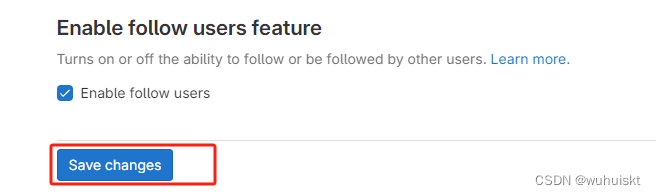
2.用户管理
如图1.1,点击6处可以进入用户添加设置。
建议一个gitlab服务器设置一个root管理员账户即可,管理员用户管理普通用户,可以对普通用户进行增删。普通用户用于管理项目,在普通用户下建立自己的git项目。 建立好自己的普通用户后,记住用户名和密码,后续我们管理自己的项目就登录普通用户,普通用户登录方法和root管理员用户的方法是一样的。
3.项目管理
使用上一节新增的普通用户登录进入gitlab服务器,首次用普通用户登录gitlab服务器会被迫重新修改密码登录,先建立一个群组,当你管理着N个项目,可以把每个项目当做一个群组来管理。
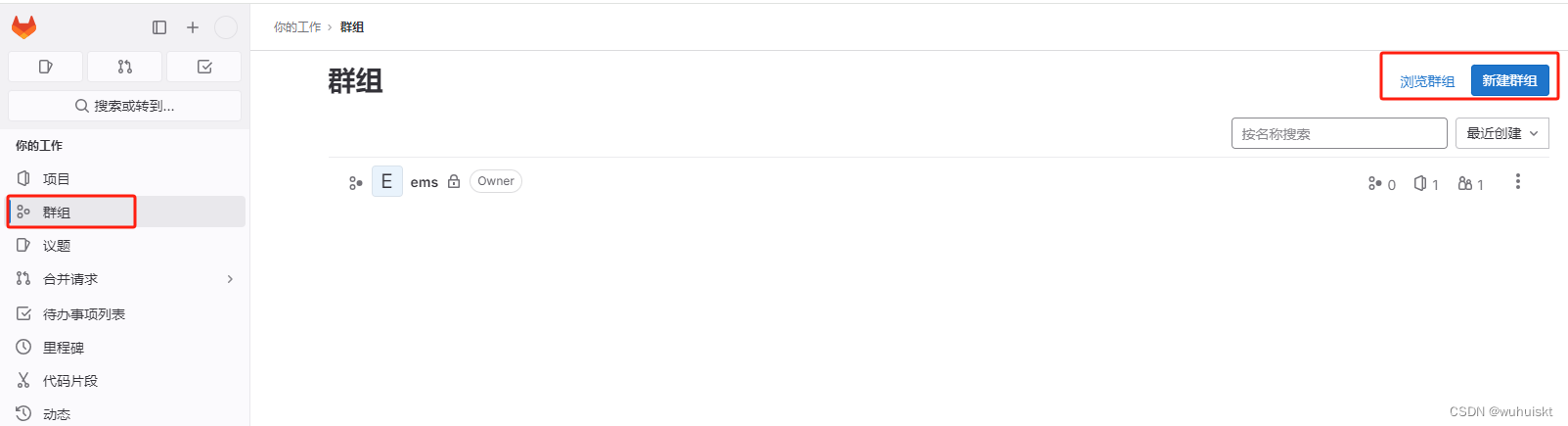
建立完组群后可以新建一个项目,选择创建一个空白项目,选择私有,点击创建项目。
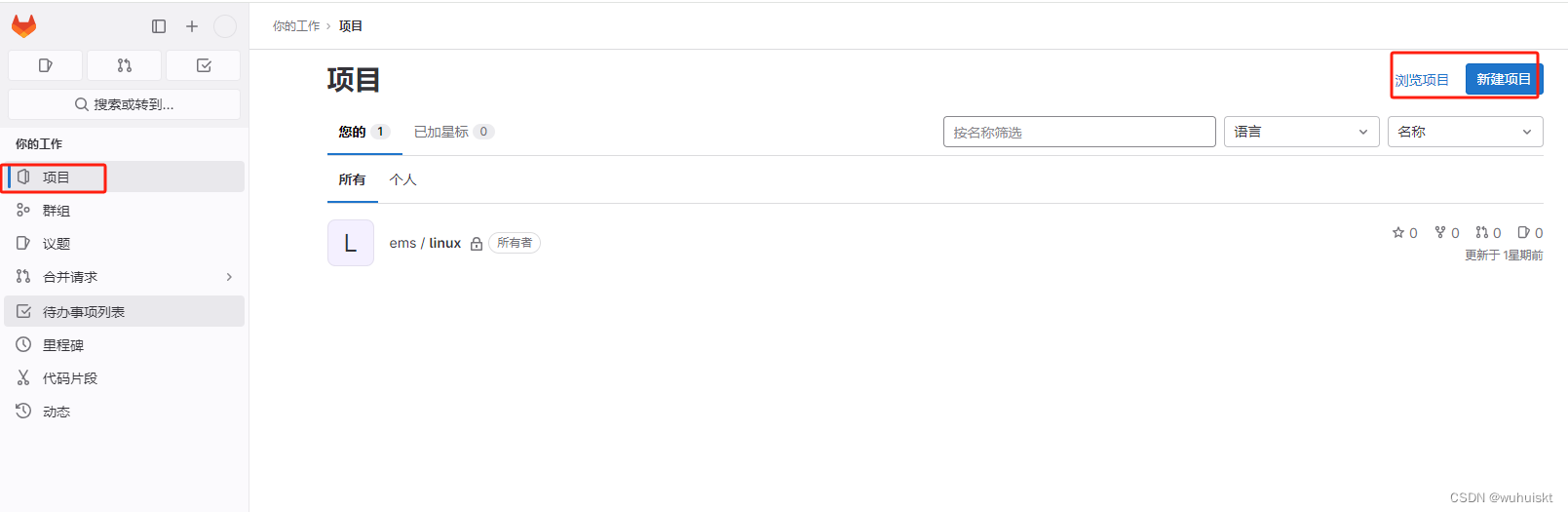

二、终端访问gitlab项目
1.终端git访问gitlab的项目
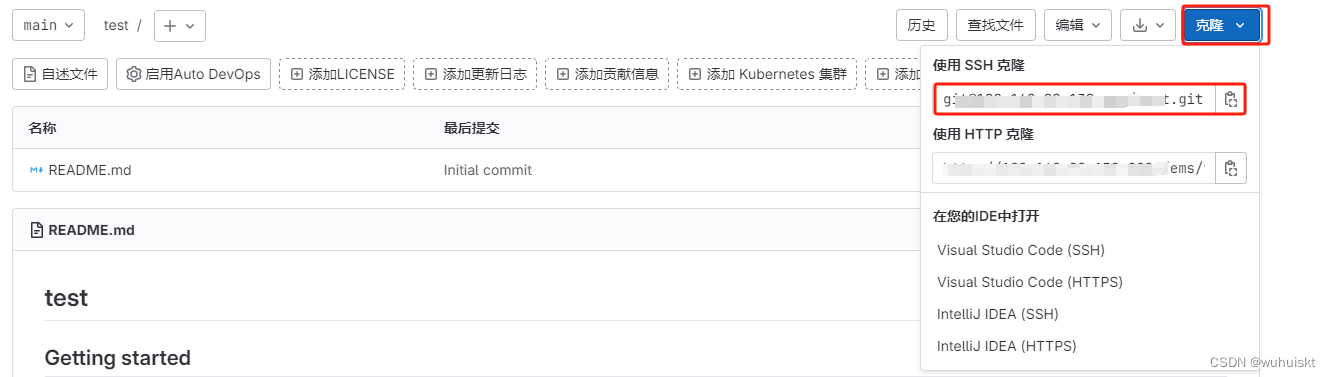
进入刚创建的新项目test,点击克隆,就会有SSH克隆和HTTP克隆两种访问方式,这里就以SSH访问的方式示例,这个SSH地址可以在终端用git clone命名把代码从gitlab服务器上克隆到开发者本地,但是终端访问者,需要在gitlab服务器配置访问密钥,如果没有添加密钥,每使用一次git clone要输入用户名及密码,如下图步骤进入添加密码界面,点击设置->偏好设置->SSH秘钥->添加新秘钥。
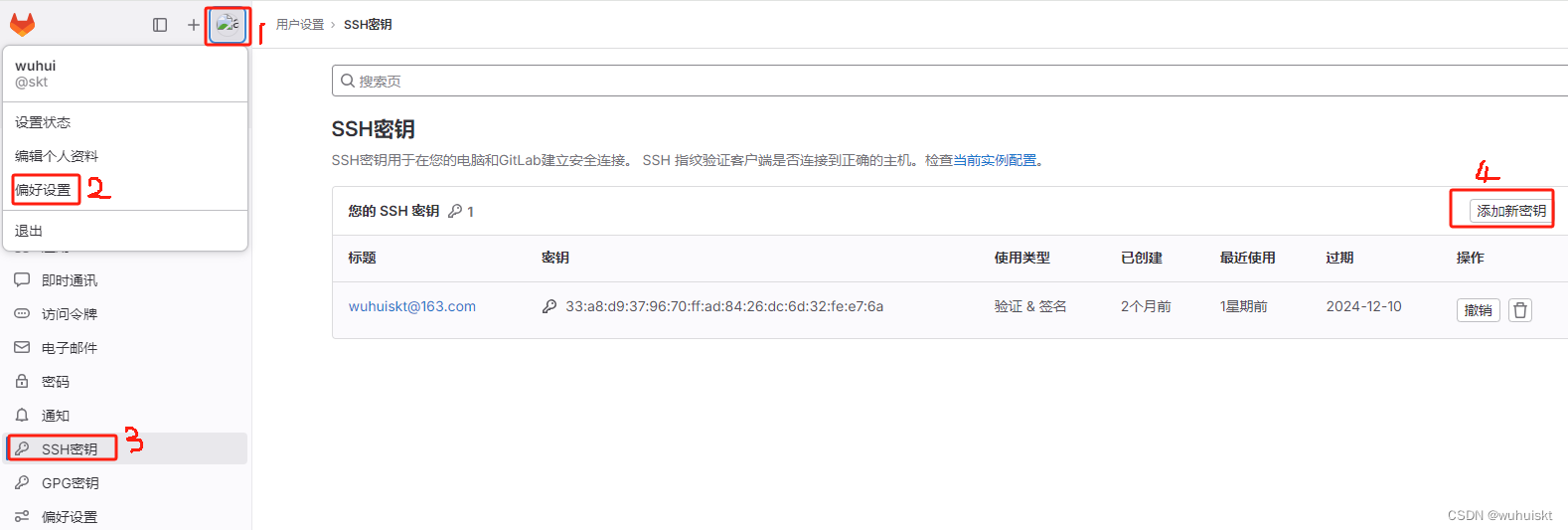
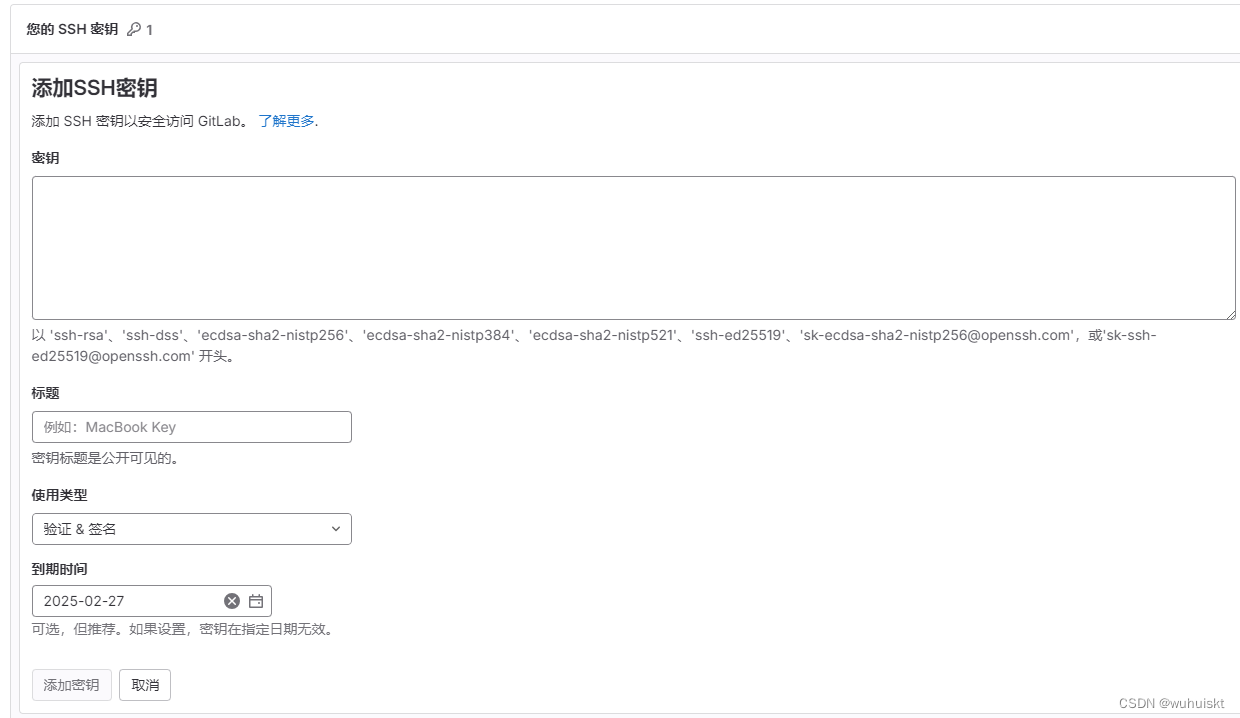
终端生成秘钥
这里以window 的 git bash here示例,没安装git window 版本自行百度安装,下载地址Git - Downloading Package,在终端执行ssh-keygen命令生成rsa秘钥
ssh-keygen -t rsa -C my_email@Google.com,
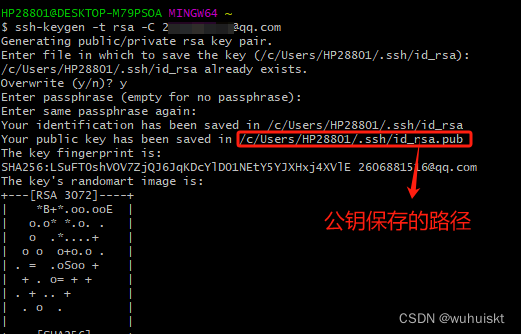
-t 是密钥类型,-C 是邮箱地址,请填写自己的邮箱地址,在终端输入ssh-keygen命令,接着按enter键,直到生成公钥,如果是Ubuntu系统要清楚当前是普通用户生成的密钥,还是root用户生成的密钥,如果使用普通用户生成的密钥,就要在普通用户下访问gitlab,否则可能会遭到gitlab服务拒绝访问,成功生成密钥后会显示公钥的保存路径,用vim或者记事本将id_rsa.pub打开,把秘密钥信息拷贝到gitlab服务器中,设置到期时间,点击添加密钥。
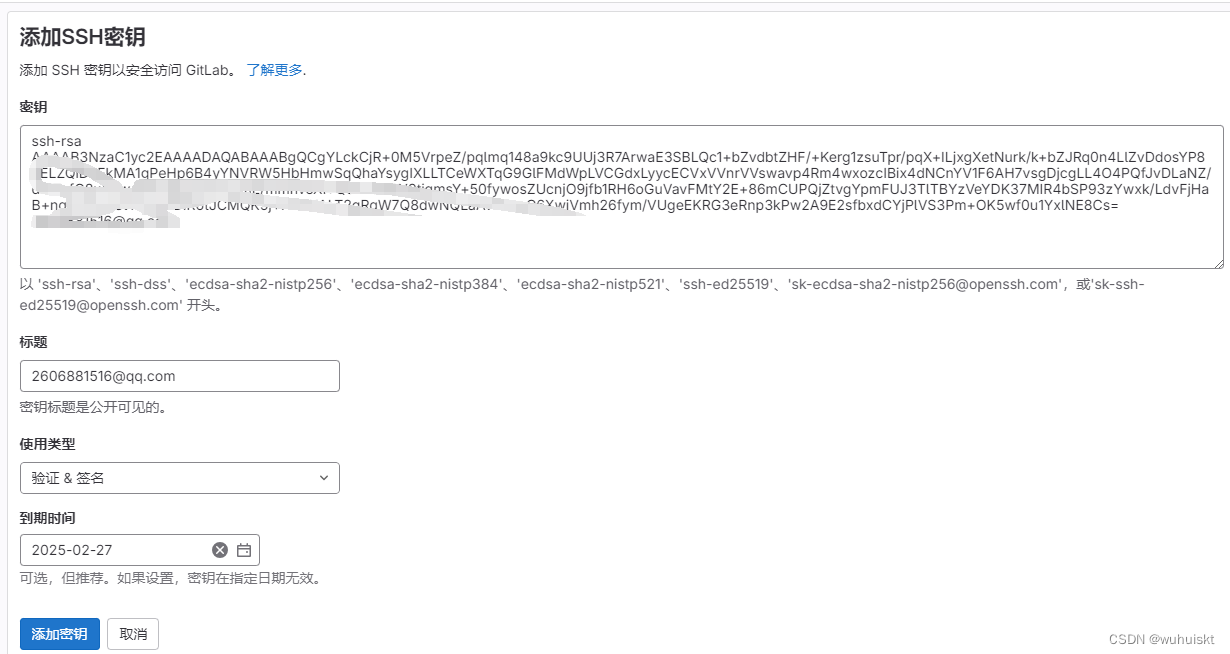
添加完密钥后就可以在终端上使用git clone git@192.168.xx.139:ems/test.git
配置邮箱和用户名
git config --global user.email “example.com”
git config --global user.name “your name”
如果不配置邮箱和用户名,提交不了代码到服务器